1、运行Word2010文档编辑程序。打开需要编辑的Word文件。如图所示;

2、在Word文档编辑窗口,选择需要加入下划线的内容,再点击“开始”选项卡栏中的“下划线”。如图所示;

3、还有就是选择需要加入“下划线”的文字内容,然后点击鼠标右键。打开右键菜单选项。如图所示;

4、在打开的右键菜单选项中选择“字体”选项点击它。如图所示;

5、这个时候会打开“字体”对话窗口。如图所示;

6、在“字体”对话框中,在“下划线线型”中可以选择不同的“下划线”,当然在这里“下划线颜色”也是可以改变的。如图所示;
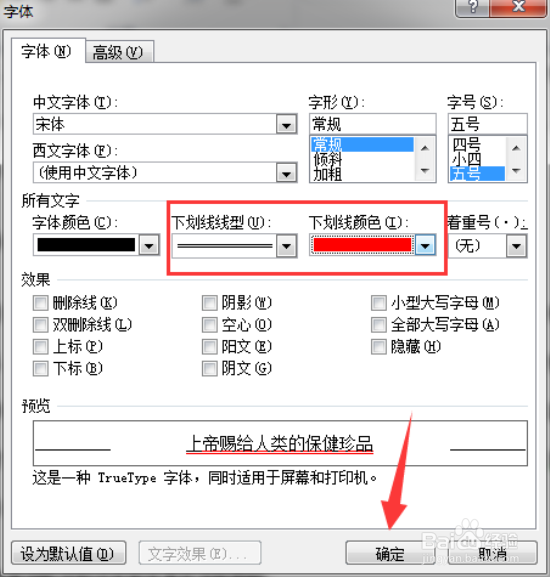
7、设置完成后,点击“确定”按钮。返回到文档编辑窗口可以看到加入下划线后的效果。如图所示;

